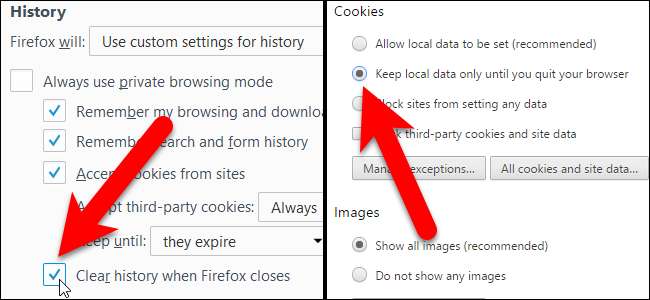
Web-selaimet tallentavat yleensä yksityiset tietosi - historian, keksit , haut, lataukset ja paljon muuta - ja vain poista se, kun kysyt . Jos tyhjennät sitä jatkuvasti, voit asettaa minkä tahansa selaimen tyhjentämään yksityiset tiedot automaattisesti, kun suljet ne.
Huomaa, että jos asetat selaimesi tyhjentämään evästeet automaattisesti, kun suljet sen, sinun on kirjauduttava käyttämiisi verkkosivustoihin joka kerta, kun avaat selaimen. Välimuistitiedostojen tyhjentäminen aiheuttaa verkkosivustojen latautumisen hitaammin selaimen uudelleenkäynnistyksen jälkeen. Joten tällä on haittoja. Sinusta riippuu, ovatko nämä haittapuolet yksityisyyden parantamisen arvoisia.
Huomaa myös, että voit käyttää yksityinen selaaminen useimmissa näistä selaimista estääksesi historian, evästeiden ja muiden tietojen tallentamisen.
Google Chrome
Google Chrome ei sisällä mahdollisuutta poistaa kaikki yksityiset tietosi automaattisesti, kun suljet sen. Voit kuitenkin antaa Chromen tyhjentää evästeet automaattisesti poistuttaessa tai käyttää laajennusta, jotta se tyhjentää kaiken automaattisesti.
Aloita avaamalla Chrome-valikko ja valitsemalla Asetukset.
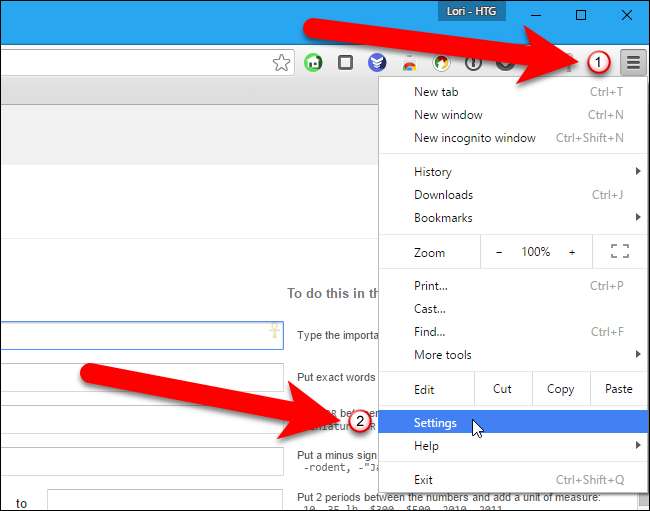
Napsauta Asetussivun alaosassa olevaa Näytä lisäasetukset -linkkiä.
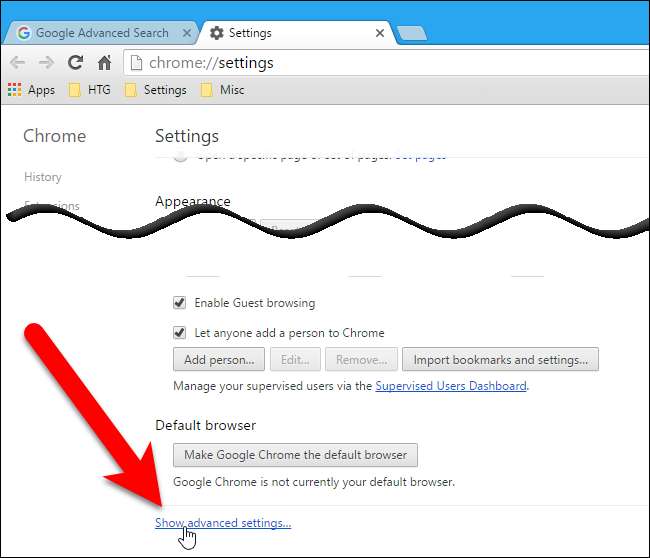
Napsauta Tietosuoja-otsikon alla olevaa Sisältöasetukset-painiketta.
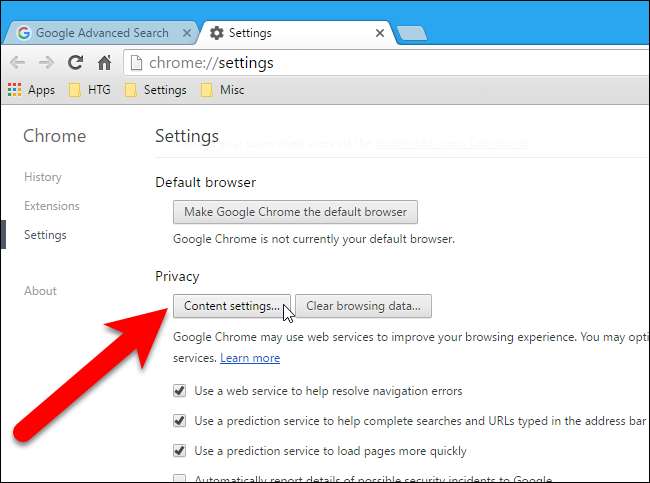
Valitse Evästeet-kohdasta "Säilytä vain paikalliset tiedot, kunnes lopetan selaimen" ja napsauta "OK". Kun suljet Chromen, se tyhjentää evästeesi automaattisesti.
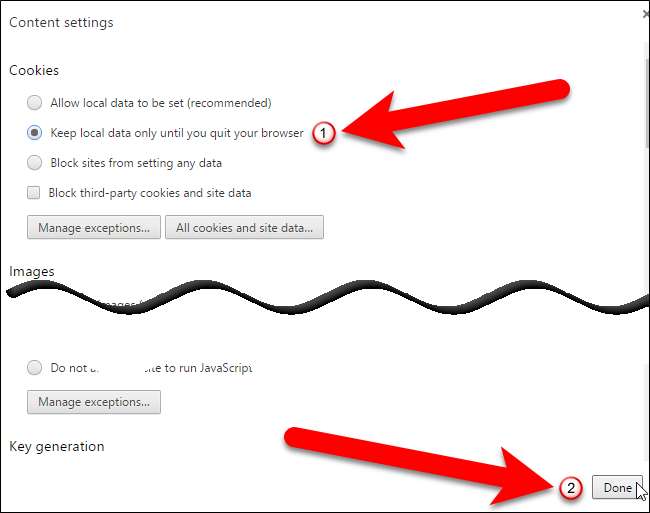
Jos haluat tyhjentää kaikki yksityiset tiedot, kun suljet Chromen - ei vain evästeitä -, asenna Napsauta ja puhdista laajennus Chrome Web Storesta.
Kun olet asentanut sen, napsauta selaimen työkalurivin "Napsauta ja puhdista" -painiketta ja napsauta "Asetukset".
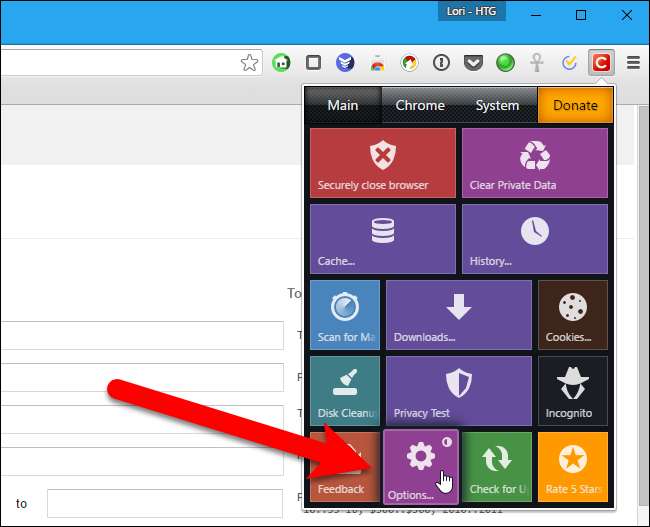
Valitse Poista yksityiset tiedot, kun Chrome sulkeutuu -valintaruutu Lisäasetukset-kohdasta. Voit hallita minkä tyyppisiä tietoja poistetaan automaattisesti tämän ikkunan vaihtoehdoilla.
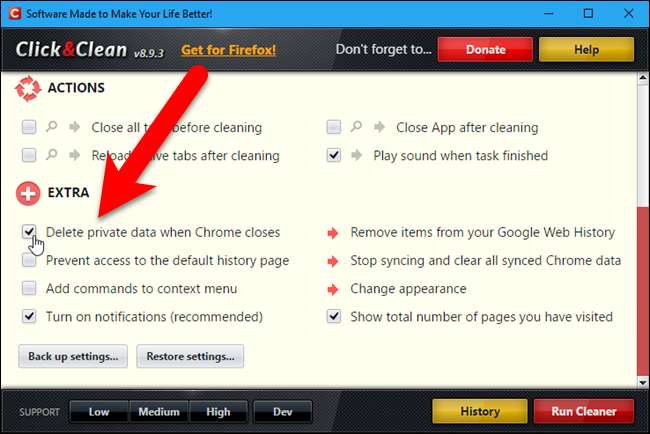
Voit myös tyhjennä selaushistoriasi manuaalisesti milloin vain haluat.
Mozilla Firefox
Firefoxilla on sisäänrakennettu kyky tyhjentää kaikki yksityiset tiedot, kun suljet ne - laajennuksia ei tarvita. Aloita avaamalla Firefox-valikko ja napsauttamalla "Asetukset".
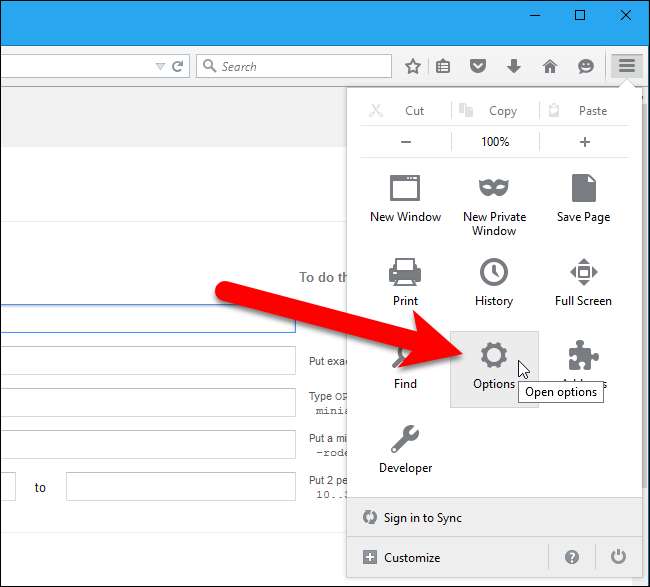
Napsauta vasemmanpuoleisessa ruudussa Tietosuoja.

Valitse Historia-kohdasta avattavasta Firefox will -luettelosta Käytä historian mukautettuja asetuksia.
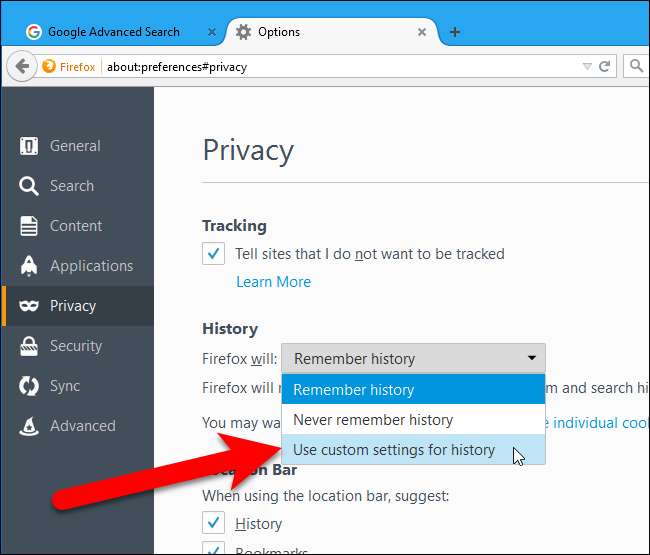
Valitse sitten Tyhjennä historia, kun Firefox sulkeutuu -valintaruutu.
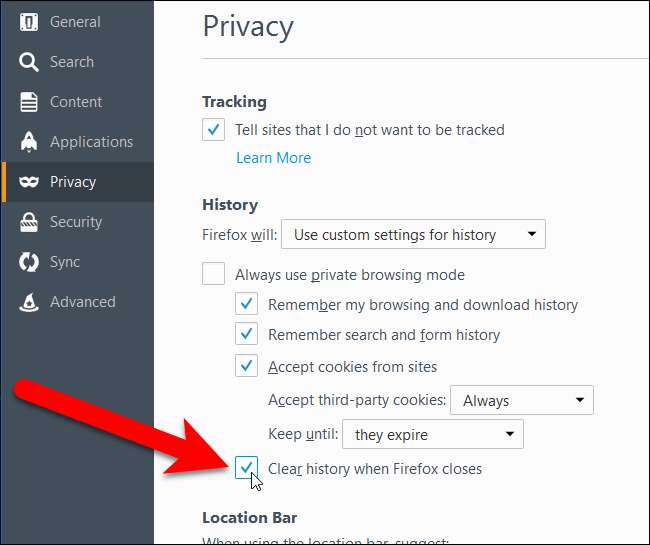
Jos haluat valita, mitä haluat Firefoxin tyhjentävän, kun poistut, napsauta "Asetukset".
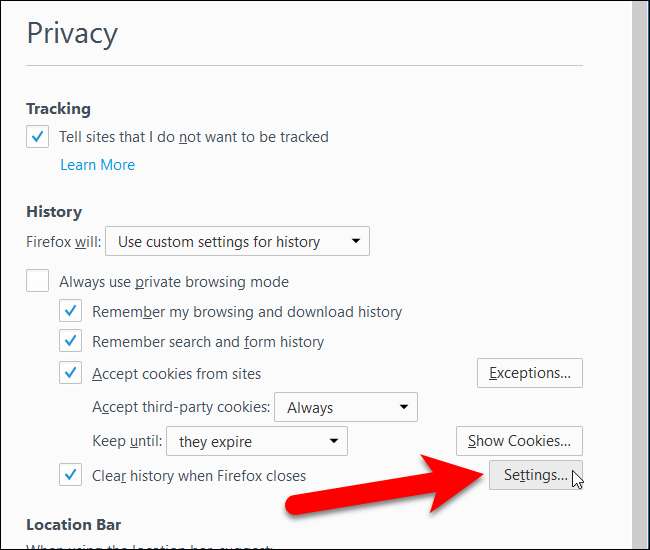
Valitse niiden historia- ja tietotyyppien valintaruudut, jotka haluat Firefoxin tyhjentävän poistuttaessa, ja napsauta “OK”.
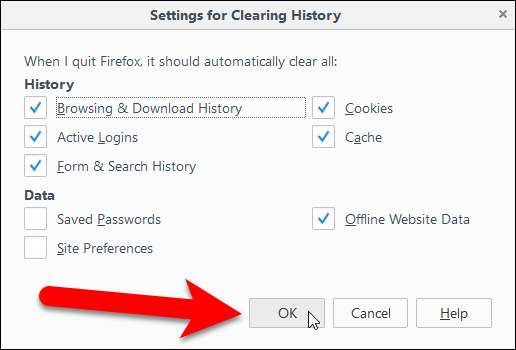
Voit myös tyhjennä selaushistoriasi manuaalisesti Firefoxissa milloin vain haluat.
Internet Explorer
Internet Explorerilla on sisäänrakennettu kyky tyhjentää yksityiset tiedot, kun suljet sen. Aloita napsauttamalla rataskuvaketta ja valitsemalla Internet-asetukset.
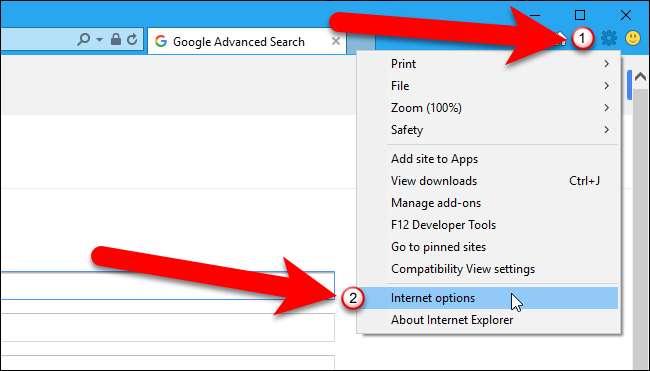
Valitse Yleiset-välilehdessä Poista selaushistoria poistuttaessa -ruutu. Jos haluat valita, minkä tyyppiset tiedot haluat Internet Explorerin tyhjentävän, kun poistut selaimesta, napsauta "Poista".
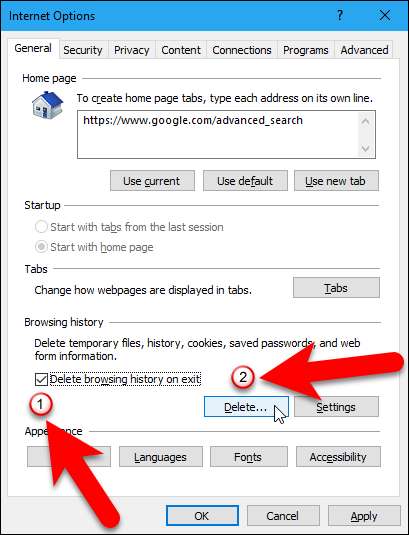
Voit halutessasi poistaa valinnan Säilytä suosikit-verkkosivustotiedot -kohdasta, tai Internet Explorer säilyttää evästeet ja välimuistitiedostot suosikeiksi tallentamillesi verkkosivustoille.
Napsauta "Poista", kun olet valmis. Internet Explorer tyhjentää yksityiset tiedot välittömästi ja tyhjentää ne aina, kun suljet selaimen.
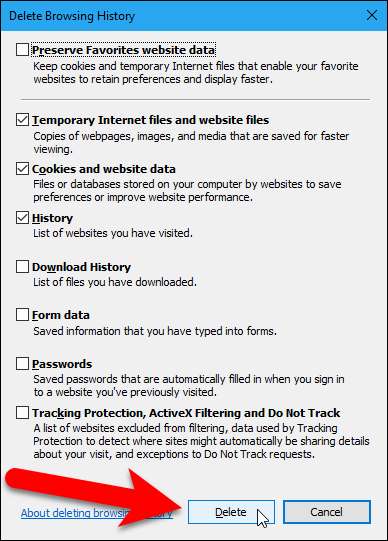
Sinut palataan Internet-asetukset-valintaikkunaan, joten napsauta "OK" sulkeaksesi sen.
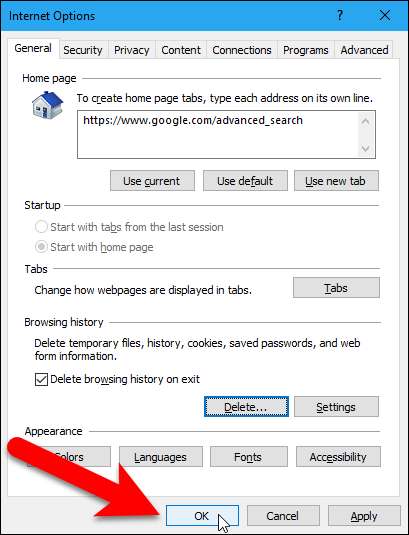
Voit myös tyhjennä selaushistoria manuaalisesti Internet Explorerissa milloin vain haluat.
Microsoft Edge
Microsoft Edgen selaushistoria voidaan myös tyhjentää automaattisesti, kun poistut selaimesta. Sinun on kuitenkin käytettävä Windows 10 build 14267 tai uudempaa. Sinä pystyt Tarkista, mikä Windows 10: n koontiversio ja versio sinulla on .
Napsauta "Lisää" -painiketta selainikkunan oikeassa yläkulmassa.
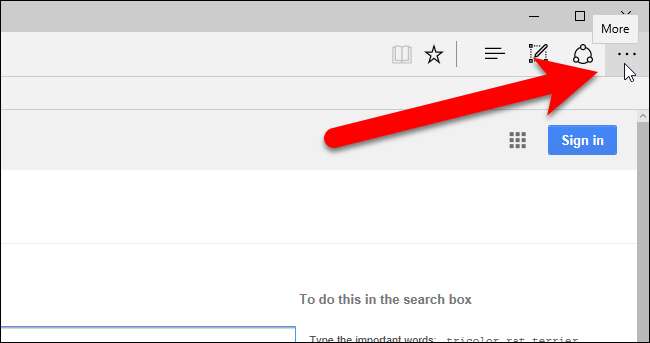
Valitse valikkoruudusta Asetukset.
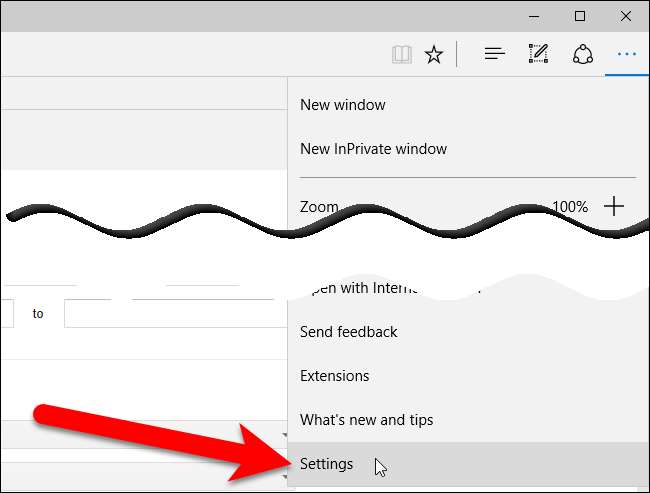
Napsauta Tyhjennä selaustiedot -kohdassa "Valitse mitä tyhjentää".
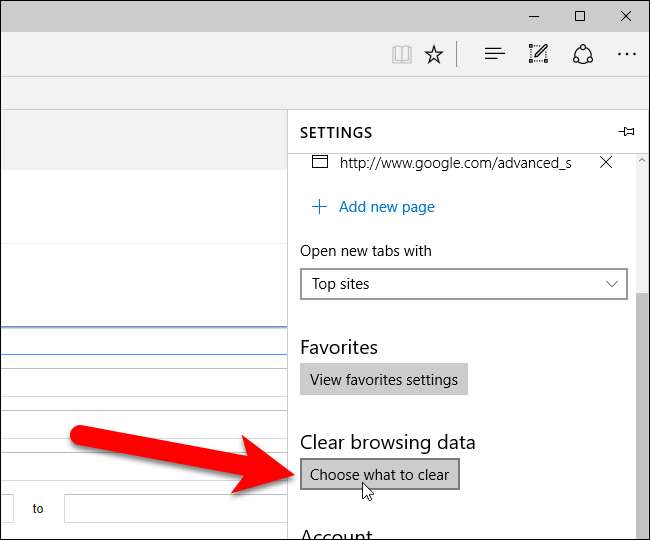
Valitse poistettavien kohteiden valintaruudut, kun poistut Edgestä. Napsauta sitten "Poista tämä aina, kun suljen selaimen" -liukusäädintä, jotta se muuttuu siniseksi. Tyhjennä valitut selaustyypit manuaalisesti napsauttamalla "Tyhjennä".
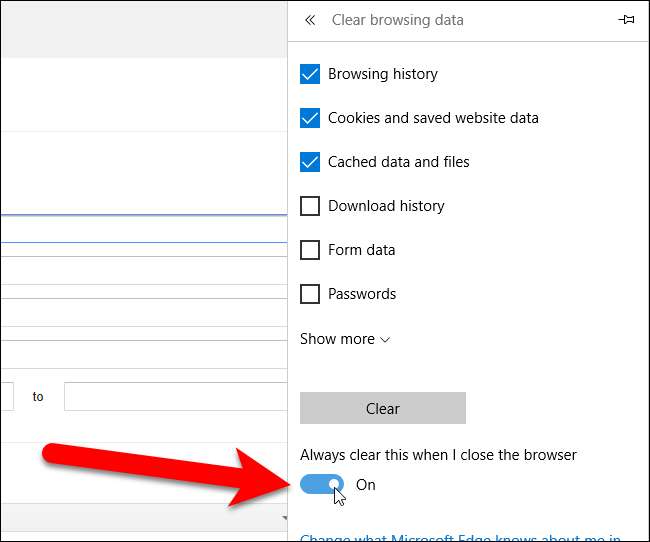
Ooppera
Opera ei sisällä ominaisuutta, joka voi poistaa kaikki yksityiset tiedot automaattisesti, kun se suljetaan. Voit kuitenkin asettaa Opera tyhjentämään evästeet automaattisesti ja estää Operaa tallentamasta selaushistoriaasi.
Voit tyhjentää evästeet Operassa siirtymällä Opera-valikkoon> Asetukset.
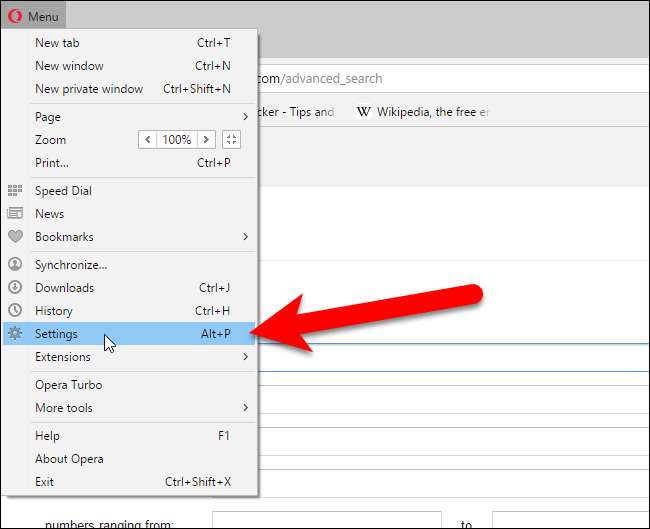
Valitse Evästeet-kohdasta "Säilytä vain paikalliset tiedot, kunnes lopetan selaimen". Kun suljet Opera, se tyhjentää evästeesi automaattisesti, kun suljet selaimen.
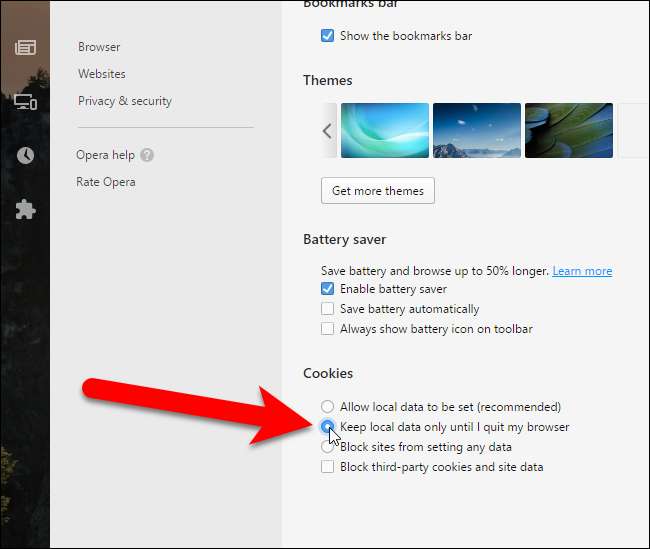
Voit tyhjentää muut selaustiedot manuaalisesti Operassa siirtymällä Opera-valikkoon> Asetukset ja napsauttamalla Tietosuoja ja turvallisuus. Napsauta Tietosuoja-osion Tyhjennä selaustiedot -painiketta. Valitse mitä haluat tyhjentää ja ajanjakso, jolle haluat poistaa selaustiedot.
Huomaa, että sinun on suljettava selaimesi kokonaan tyhjentääksesi sen yksityiset tiedot. Esimerkiksi, jos sinulla on useita Firefox-ikkunoita auki ja suljet vain yhden niistä, Firefox ei tyhjennä kaikkia yksityisiä tietojasi automaattisesti. Sinun on ensin suljettava kaikki Firefox-ikkunat.







